Ubuntuのクイックスクリーンショット
[ http://creativecommons.org/licenses/by-sa/4.0/](http://creativecommons.org/licenses/by-sa/4.0/)著作権ステートメント:この記事はブロガーの元の記事であり、[CC 4.0 BY-SA](http://creativecommons.org/licenses/by-sa/4.0/)著作権契約に従います。再印刷するには、元のソースリンクとこのステートメントを添付してください。
この記事へのリンク:[https://blog.csdn.net/weixin_42449444/article/details/89854945](https://blog.csdn.net/weixin_42449444/article/details/89854945)
前に書く:###
**Win10システムのこのcaijiのスクリーンショットはすべてQQに依存しており、チャットウィンドウを開き(スクリーンショットを設定するときにチャットウィンドウを非表示にします)、Ctrl + Alt + Aでエリアのスクリーンショットを撮ることができます。 ****
**だからここに問題が来る! LinuxシステムにはQQがありません。スクリーンショットを撮るにはどうすればよいですか? ****
Ubuntuシステムのスクリーンショット:###
**Ctrl + Alt + Tはターミナルウィンドウを開き、gnome-screenshotに入り、フルスクリーンのスクリーンショットを撮ります。デルは、PrtScrキーを押すことで、全画面のスクリーンショットをすばやく撮ることができます。 ****
gnome-screenshot
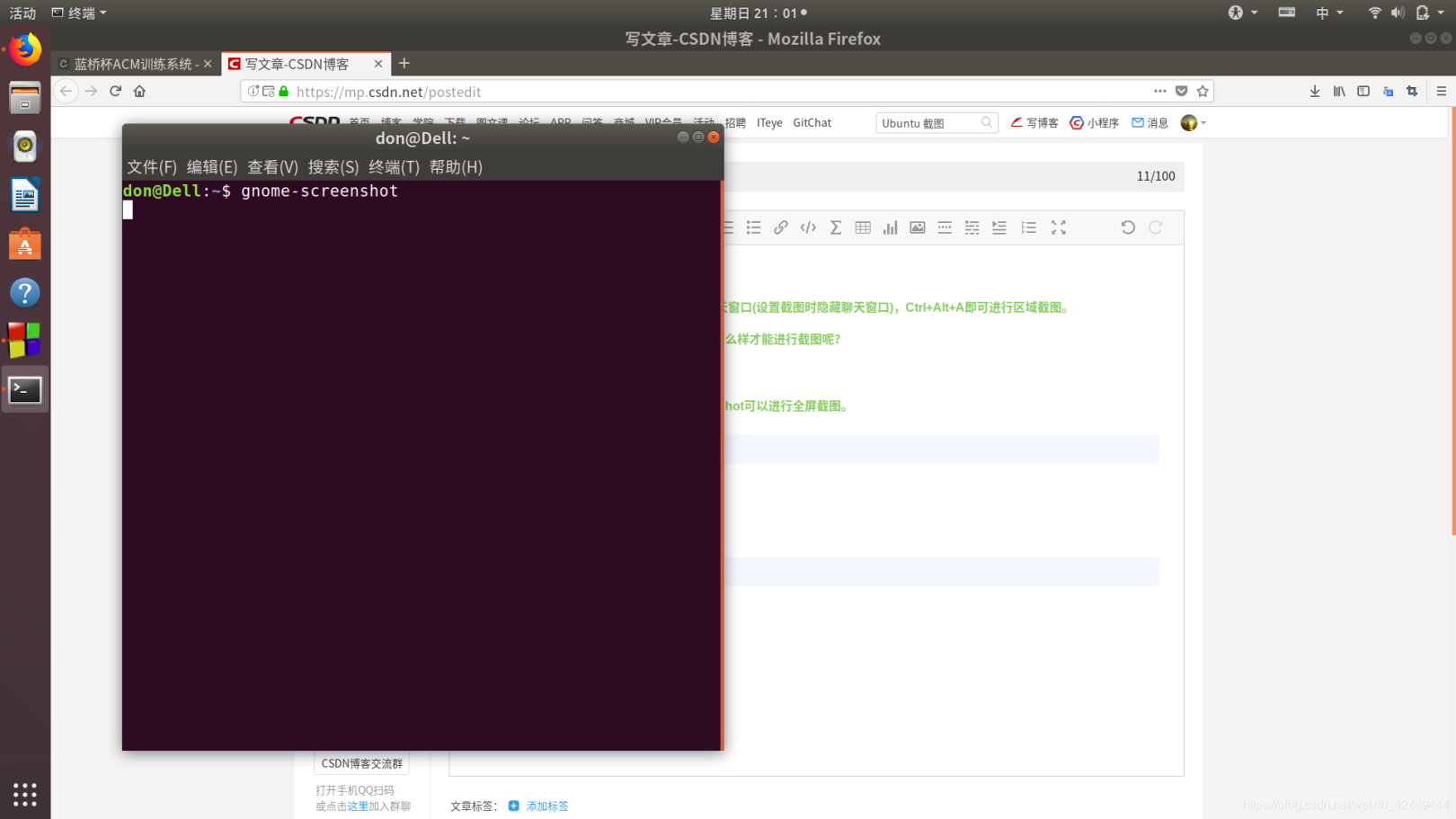
**gnome-screenshot -aと入力して、領域のスクリーンショットを撮ります。 Escキーを押して、スクリーンショットをキャンセルします。 ****
gnome-screenshot -a
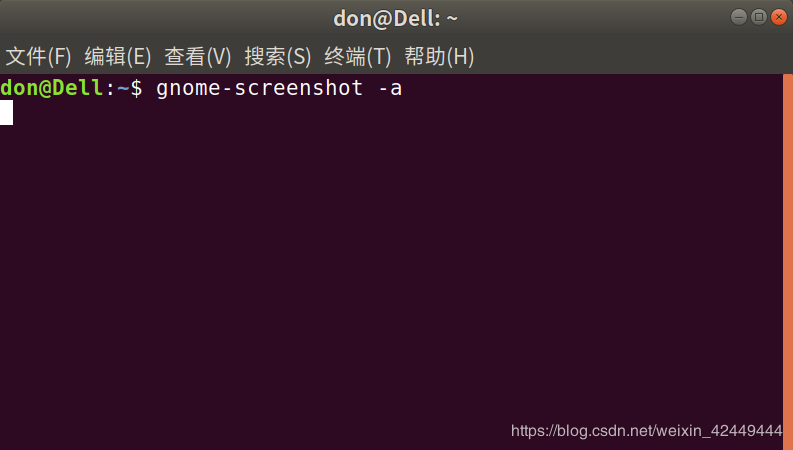
ショートカットキーの設定:###
**図に示すように、システム設定を開き、左側のメニューバーでデバイスを選択してから、キーボードを選択し、カスタムショートカットキーを追加します。 ****
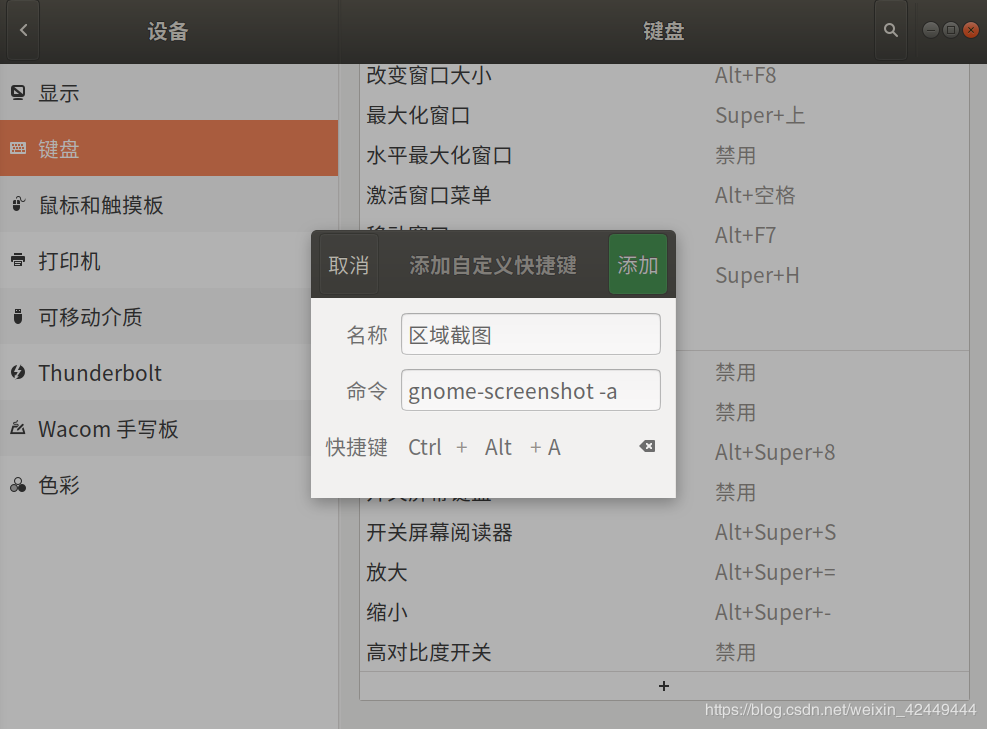
**これで、Ubuntuショートカットのスクリーンショットが設定されました。 **
Recommended Posts